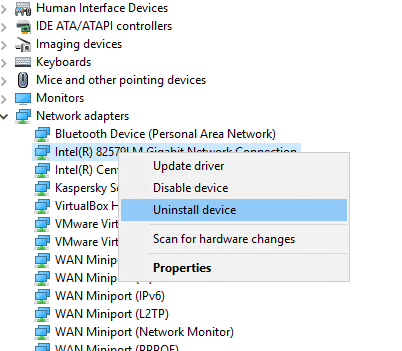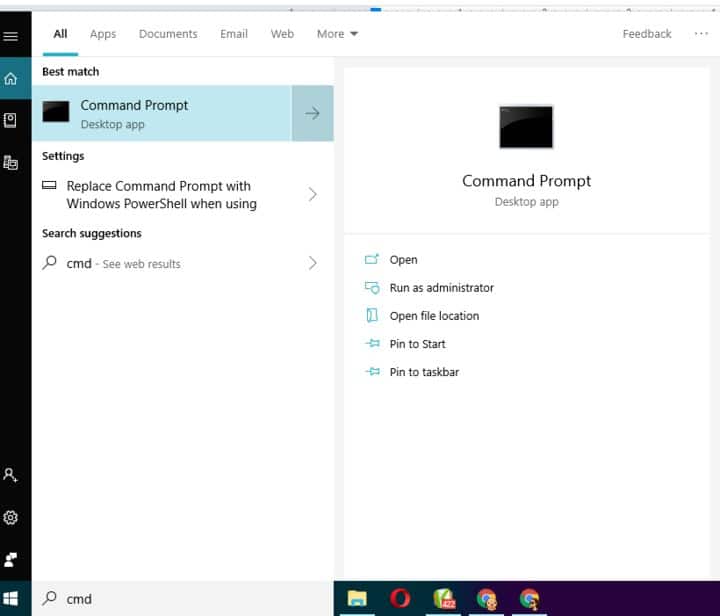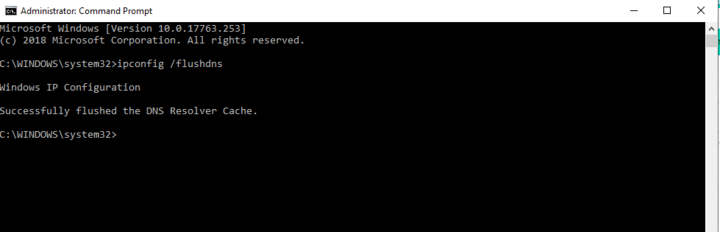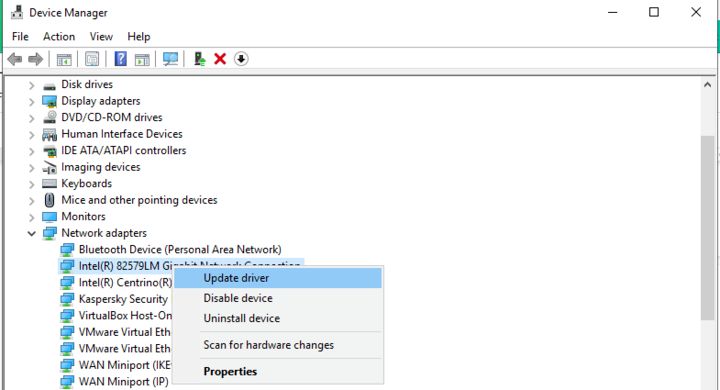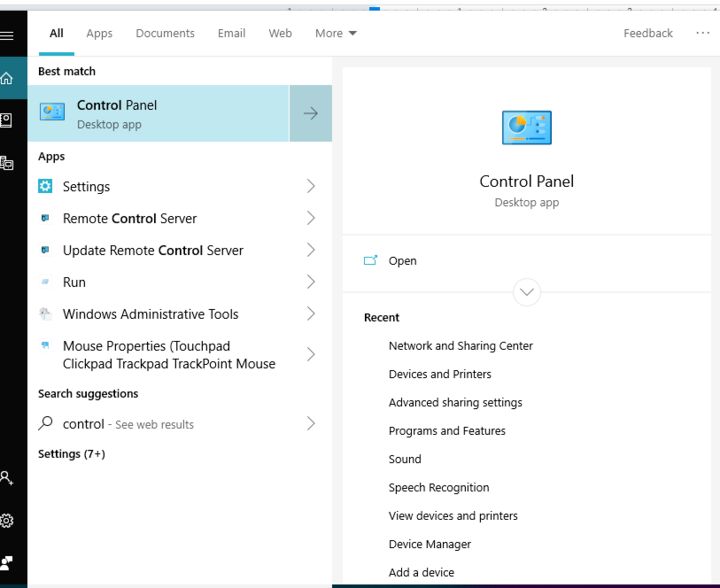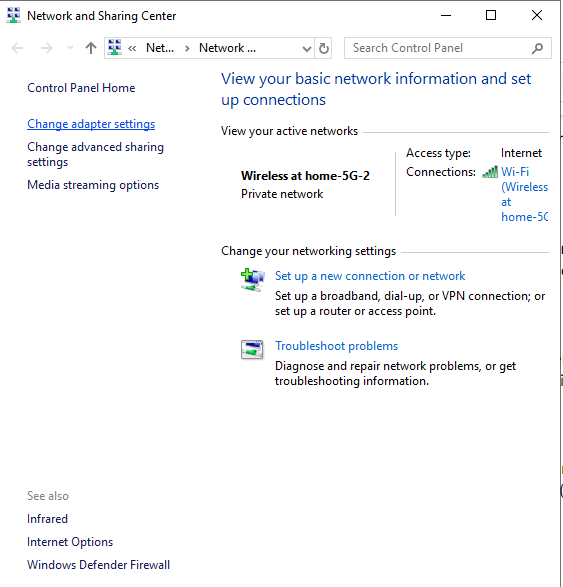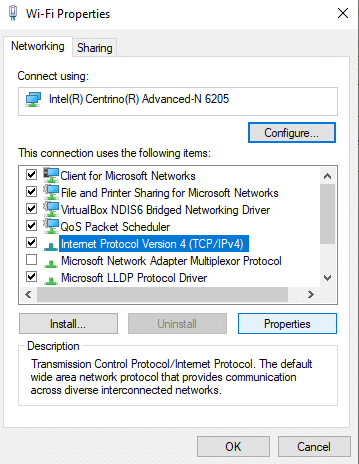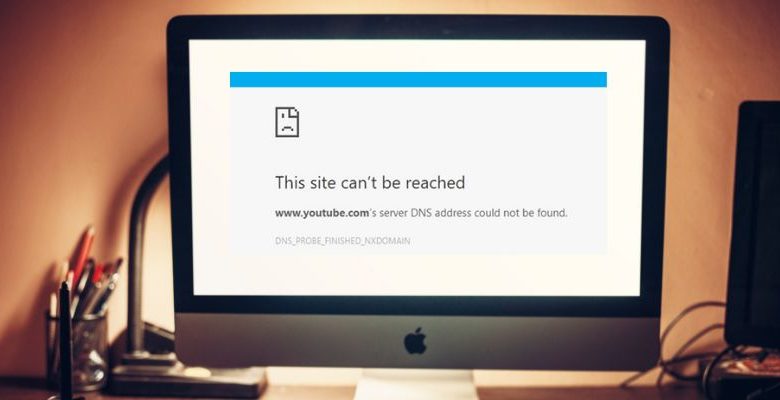
Lorsque vous saisissez une adresse d’hôte ou une URL dans votre navigateur, le résolveur DNS contacte un serveur DNS pour identifier l’adresse IP connectée à ce nom d’hôte. Cette adresse revient à votre ordinateur et vous voyez le site Web auquel vous souhaitez accéder. Mais parfois, vous obtiendrez une erreur vous indiquant que le serveur DNS ne répond pas.
Pour résoudre ce problème, vous pouvez essayer plusieurs choses différentes. Pour vous assurer que le site Web n’est pas à l’origine de l’erreur et que votre connexion Internet fonctionne correctement, effectuez d’abord cette vérification rapide.
Contenu
1. Vérifiez la source du problème
Accédez au site Web à partir d’un autre appareil, peut-être en utilisant une connexion 4G, pour voir s’il se charge. Si cela fonctionne correctement, le problème vient soit de votre routeur, soit de l’appareil. Connectez-vous au routeur avec l’autre appareil pour voir si le site se charge de cette façon. Si c’est le cas, vous cherchez probablement un problème avec votre machine.
2. Désinstallez et réinstallez les pilotes réseau
Avant d’essayer ce correctif, assurez-vous que les pilotes nécessaires sont disponibles en tant que sauvegarde. Accédez au site Web du fabricant du PC et téléchargez le dernier pilote de carte réseau. Étant donné que votre PC ne peut pas se connecter à Internet, utilisez un autre PC pour télécharger un pilote et enregistrez-le sur une clé USB afin de pouvoir l’installer sur votre PC si nécessaire. Tout ce que vous devez savoir, c’est le fabricant et le nom ou le numéro du modèle de votre PC.
1. Dans la zone de recherche de la barre des tâches, tapez « Gestionnaire de périphériques » et recherchez Cartes réseau dans la liste des résultats.
2. Développez Adaptateurs réseau et localisez l’adaptateur réseau de votre appareil.
3. Cliquez avec le bouton droit sur la carte réseau.
4. Sélectionnez Désinstaller l’appareil.
5. Cliquez sur le bouton « Supprimer le pilote logiciel pour ce périphérique ? » case à cocher et cliquez sur Désinstaller.
6. Après avoir désinstallé le pilote, redémarrez votre machine.
Après le redémarrage de votre PC, Windows recherchera et installera automatiquement le pilote de la carte réseau. Vérifiez si cela résout votre problème de connexion. Si Windows n’installe pas automatiquement un pilote, essayez d’installer le pilote de sauvegarde que vous avez enregistré avant de désinstaller.
3. Videz le cache DNS
Votre cache DNS stocke les emplacements (adresses IP) des serveurs Web qui contiennent des pages Web que vous avez récemment consultées afin que votre ordinateur puisse y accéder plus rapidement. L’effacer peut éliminer toutes les erreurs et permettre à votre machine de revérifier l’adresse du serveur DNS.
1. Tapez cmd dans la fenêtre de recherche et ouvrez l’invite de commande en tant qu’administrateur.
2. Tapez ce qui suit dans la fenêtre d’invite de commande :
3. Vérifiez si cela a résolu le problème.
4. Mettre à jour les pilotes réseau
Un pilote de périphérique est un logiciel qui permet à votre système d’exploitation de démarrer, d’utiliser et de contrôler un périphérique matériel. S’ils ne sont pas à jour, ils peuvent ne pas fonctionner. Voici comment les mettre à jour.
1. Accédez au Panneau de configuration et ouvrez « Gestionnaire de périphériques ».
2. Développez Adaptateurs réseau en cliquant sur le triangle qui le précède.
3. Cliquez avec le bouton droit sur votre réseau.
4. Cliquez sur « Mettre à jour les pilotes ».
5. Laissez l’ordinateur vérifier les mises à jour du pilote.
6. Installez les pilotes si une mise à jour est trouvée.
5. Mettez à jour le logiciel de votre routeur vers la dernière version
Tout comme les pilotes doivent être mis à jour pour fonctionner correctement, il en va de même pour le logiciel qui exécute votre routeur. Chaque fabricant de routeurs aura une manière différente de procéder. Commencez à vérifier en ligne en recherchant « mettre à jour [name of router]” pour apprendre comment faire cela pour votre marque et votre modèle.
6. Désactivez l’adaptateur miniport Microsoft Virtual Wi-Fi
Cette option peut être disponible ou non sur votre machine. Si c’est le cas, les instructions suivantes montrent comment le désactiver.
1. Accédez au Panneau de configuration.
2. Développez Adaptateurs réseau en cliquant sur le triangle qui le précède.
3. Cliquez avec le bouton droit de la souris sur l’adaptateur miniport Wi-Fi virtuel (s’il s’y trouve).
4. Cliquez sur Désactiver.
7. Modifier les paramètres TCP/IP
TCP/IP, ou Transmission Control Protocol/Internet Protocol, est une suite de protocoles de communication utilisés pour interconnecter des appareils sur Internet.
1. Tapez panneau de configuration dans la zone de recherche.
2. Cliquez sur Réseau et Internet.
3. Ouvrez le centre de réseau et de partage.
4. Cliquez sur « Modifier les paramètres de l’adaptateur » sur le côté gauche de la fenêtre.
5. Cliquez avec le bouton droit sur le réseau Wi-Fi que vous utilisez.
6. Cliquez sur Propriétés.
7. Sélectionnez « Internet Protocol Version 4 (TCP/IPv4) » et cliquez sur le bouton Propriétés.
8. Sur l’écran suivant, sélectionnez « Obtenir l’adresse IP automatiquement » et « Obtenir automatiquement l’adresse du serveur DNS ».
9. Appuyez sur OK.
Il existe encore d’autres façons d’essayer de résoudre l’erreur de non-réponse du serveur DNS, mais celles-ci sont parmi les plus courantes. Espérons que l’un d’eux fonctionnera pour vous. Faites-nous part de vos résultats.
Cet article est-il utile ? Oui Non